
- •Практическое занятие №1
- •1.1 Цель работы
- •1.2 Общие сведения о программе bpWin 4.0
- •1.3 Порядок выполнения работы
- •1.3.1 Ознакомление с основными возможностями bpWin 4.0
- •1.3.2. Выполнение самостоятельной работы
- •1.4 Содержание отчета
- •1.5 Контрольные вопросы
- •Практическое занятие №2
- •2.2 Основные сведения о инструментальном средстве ErWin 4.0
- •2.2 Порядок выполнения работы
- •2.3 Содержание отчета
- •2.4 Контрольные вопросы
- •Практическое занятие №3
- •3.2 Основные сведения
- •Использование инструмента «Форма» для создания новой формы
- •3.3 Порядок выполнения работы
- •3.4 Содержание отчета
- •3.5 Контрольные вопросы
Использование инструмента «Форма» для создания новой формы
В области переходов щелкните таблицу или запрос с данными, которые должны отображаться в форме.
На вкладке Создание в группе Формы выберите команду Форма.
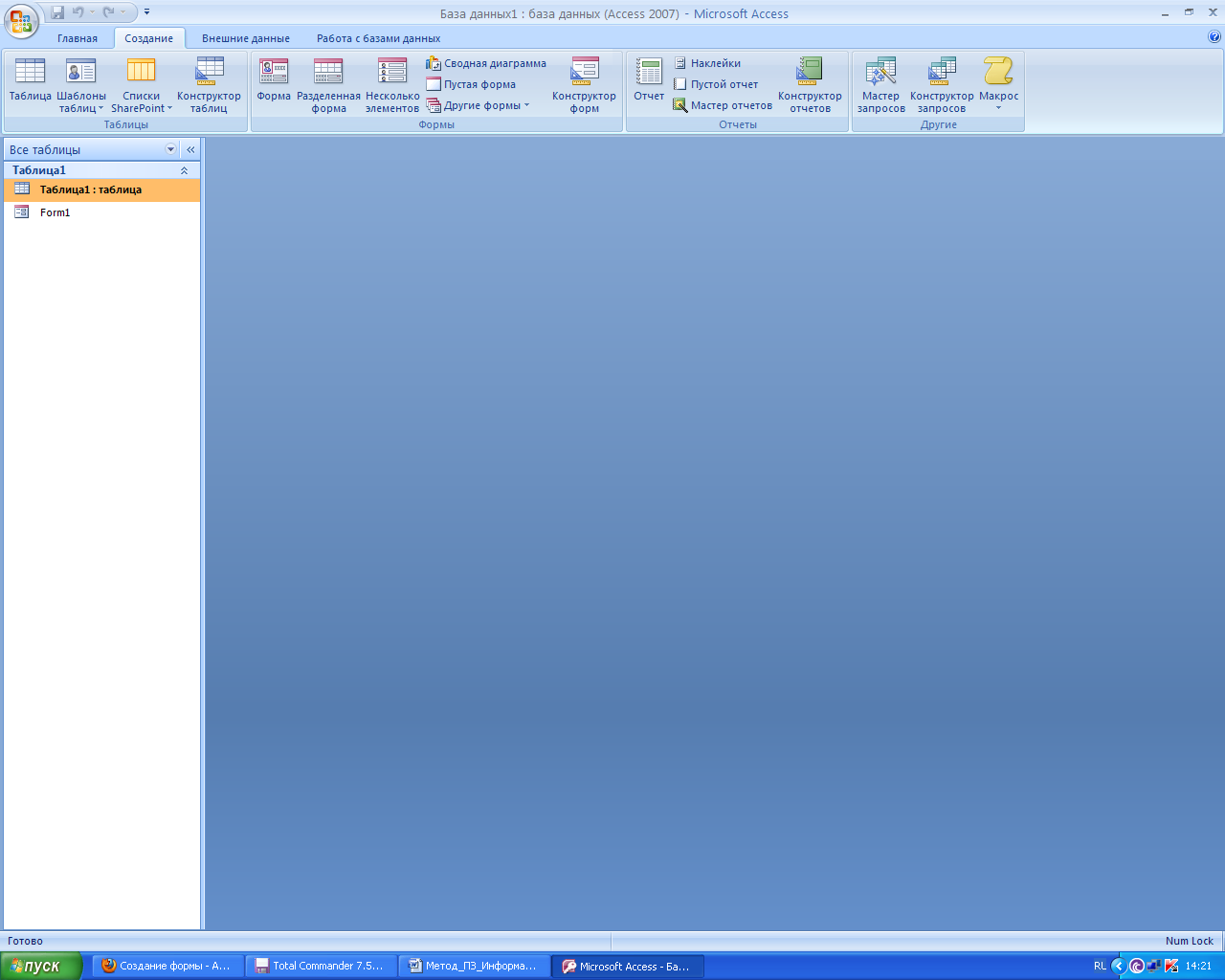
Приложение Access создаст форму и отобразит ее в режиме макета. В режиме макета можно внести изменения в структуру формы при одновременном отображении данных.
Создание разделенной формы при помощи инструмента «Разделенная форма»
Разделенная форма — это новая возможность в Microsoft Office Access 2007, позволяющая одновременно отображать данные в двух представлениях — в режиме формы и в режиме таблицы.

Рис. 2 Пример разделенной формы
Эти два представления связаны с одним и тем же источником данных и всегда синхронизированы друг с другом. При выделении поля в одной части формы выделяется то же поле в другой части. Данные можно добавлять, изменять или удалять в каждой части формы (при условии, что источник записей допускает обновление, а параметры формы не запрещают такие действия).
Работа с разделенной формой дает преимущества обоих типов формы в одной форме. Например, можно воспользоваться табличной частью формы, чтобы быстро найти запись, а затем просмотреть или изменить запись в другой части формы.
Чтобы создать разделенную форму при помощи инструмента «Разделенная форма», выполните следующие действия.
В области переходов щелкните таблицу или запрос с данными, которые должны отображаться в форме, или откройте таблицу или запрос в режиме таблицы.
На вкладке Создание в группе Формы щелкните Разделить форму.

Приложение Access создаст форму и отобразит ее в режиме макета. В режиме макета можно внести изменения в структуру формы при одновременном отображении данных.
Создание формы при помощи инструмента «Пустая форма»
Если мастер или инструменты для создания форм не подходят, можно воспользоваться инструментом «Пустая форма», чтобы создать форму. Таким образом можно очень быстро построить форму, особенно если в ней будет лишь несколько полей.
На вкладке Создание в группе Формы щелкните Пустая форма.

Access открывает пустую форму в режиме макета и отображает область Список полей.

В области Список полей щелкните знак плюс (+) рядом с таблицей или таблицами, содержащими поля, которые нужно включить в форму.
Чтобы добавить поле к форме, дважды щелкните его или перетащите его на форму. Чтобы добавить сразу несколько полей, щелкните их последовательно, удерживая нажатой клавишу CTRL. Затем перетащите выбранные поля на форму.
Примечание. Порядок таблиц в области Список полей может изменяться в зависимости от того, какая часть формы выбрана в текущий момент. Если не удается добавить поле в форму, попробуйте выбрать другую часть формы и повторите попытку. Пользуясь инструментами группы Элементы управления на вкладке Форматирование, можно добавить в форму эмблему компании, заголовок, номера страниц или дату и время.

Если нужно добавить к форме большое количество элементов управления, переключитесь в режим конструктора, щелкнув форму правой кнопкой мыши и затем выбрав пункт Конструктор
 .
Затем можно воспользоваться инструментами
в группе Элементы
управления
на вкладке Конструктор.
.
Затем можно воспользоваться инструментами
в группе Элементы
управления
на вкладке Конструктор.
Сохранение формы
Нажмите кнопку Microsoft Office
 ,
а затем выберите команду Сохранить
или нажмите сочетание клавиш CTRL+S.
,
а затем выберите команду Сохранить
или нажмите сочетание клавиш CTRL+S.
Можно также нажать кнопку Сохранить на панели быстрого доступа или комбинацию клавиш CTRL+S.
Если форме еще не присвоено имя, введите имя в поле Имя формы, а затем нажмите кнопку ОК.
